Hvordan løse analysefeil på Android-enhet?
Android Tips Og Triks / / August 05, 2021
Har du noen gang opplevd en feil som kalles parsefeil når du prøver å installere et program på Android-enheten din? Vel, det skjer med mange brukere regelmessig, og årsaken bak kan være en av mange. Det skjer først og fremst når en bruker prøver å installere en tredjepartsapp. Ja, denne feilen kan også dukke opp når man installerer applikasjonen gjennom Google Play-butikken, men sjansen for at det skjer er svært usannsynlig. Når vi fortsetter, lyder meldingen som brukerne får med denne feilen: "Parse Error. Det oppsto et problem med å parsere pakken." Dette skjer for det meste midt i installasjonsprosessen til en app. Nå, hvis du har mottatt en parsefeil, men fremdeles vil at det aktuelle programmet kjører på enheten din, må du adressere og fikse hva som helst problemet.
Før vi går inn i løsningen, skal vi imidlertid først se hva som faktisk får analysefeil til å dukke opp på enheten vår.
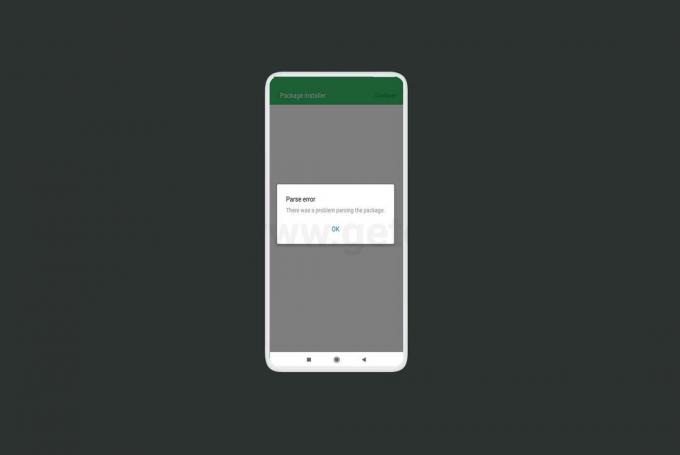
Innholdsfortegnelse
- 1 Årsaker til en Android-analysefeil:
-
2 Slik løser du analysefeil:
- 2.1 Oppdater til den nyeste versjonen av Android:
- 2.2 Kompatibilitetsproblemer:
- 2.3 Tillatelse til å installere applikasjonen fra ukjente kilder:
- 2.4 Prøv å laste ned og installere på nytt:
- 2.5 Deaktiver sikkerhets- eller antivirusapp:
- 2.6 Aktiver USB-feilsøking:
- 2.7 Tilbakestill enheten din på fabrikk:
- 2.8 Gjenopprett applikasjonen til sin opprinnelige form:
Årsaker til en Android-analysefeil:
Det er faktisk ikke en eneste spesifikk årsak, da analysefeil kan oppstå av mange grunner. De sannsynlige årsakene til denne feilen kan være:
- Appen er inkompatibel med den aktuelle enheten.
- Enheten har ikke den nødvendige tillatelsen til å installere appen.
- .Apk-filen du prøver å installere, er skadet, ødelagt eller ufullstendig.
- Sikkerhetsappen din blokkerer installasjonen.
- Android-enheten din er skadet.
- Nye endringer er lagt til i appen du prøver å installere.
Slik løser du analysefeil:
Det er faktisk en rekke reparasjoner for denne feilen, men siden feilen faktisk ikke viser Årsaken bak feilen, må du prøve alle løsningene etter hverandre til problemet er løst. Husk å installere applikasjonen på nytt, hver gang du prøver en løsning fra listen nevnt nedenfor.
Oppdater til den nyeste versjonen av Android:
Så enkelt som det kan virke, kan dette faktisk være løsningen på feilen din. Apper er utviklet med tanke på visse OS-versjoner, med de nyeste applikasjonene som bare støtter de nyeste versjonene av Android. Så hvis du ikke har oppdatert enheten på veldig lang tid, kan du prøve å oppdatere telefonen og deretter prøve å installere den aktuelle appen igjen. Nå, hvis enheten din allerede er noen år eldre og ikke har mottatt noen oppdateringer på en stund nå, bør du bare velge en ny telefon. Mest sannsynlig er den aktuelle appen en ganske ny app, og den støtter derfor bare den nyeste versjonen av Android. I så fall er det ikke noe annet valg enn å skaffe seg en ny enhet. Det er et alternativ å installere den nyeste versjonen av Android gjennom en tilpasset ROM-installasjon. Likevel er det en veldig komplisert prosess, og de fleste uerfarne brukere har en tendens til å skade eller murstein smarttelefonene sine permanent.
Så skaff deg den nyeste versjonen av Android, og prøv å installere appen igjen.
Kompatibilitetsproblemer:
Nå, hvis Android-versjonen din er inkompatibel med den gjeldende versjonen av et program, kan du prøve å installere en eldre versjon av den appen. Nyere versjoner av applikasjoner blir stort sett foreldet for eldre versjoner av Android. Så installering av en eldre kompatibel versjon av applikasjonen kan føre til vellykket installasjon uten analysefeil.
Tillatelse til å installere applikasjonen fra ukjente kilder:
Som standard tillater ikke Android brukere det installer applikasjonen direkte fra ukjente kilder. Det tillater bare installasjon gjennom Google Play-butikken da den hele tiden er under tilsyn av Google. Så hvis du prøver å installere en app du har lastet ned fra en ekstern klarert kilde, og du får en analyse hver gang du prøver for å installere denne appen, kan det være fordi enheten din ikke har tillatelse til å installere en slik app uten Google play butikk. For å endre dette standardoppsettet, gå til innstillingsmenyen, se etter alternativet som sier installer ukjente apper i applikasjonsmenyen. Her vil du enten se en haug med apper som er individuelt innstilt for å tillate eller ikke tillate appinstallasjon, eller en enkel bytte for hver app for å tillate installasjon fra ukjente kilder. Slå på bryteren og prøv å installere appen igjen.
Prøv å laste ned og installere på nytt:
Noen ganger er en ufullstendig eller ødelagt nedlasting årsaken til en analysefeil. Så prøv å laste ned applikasjonen på nytt, eller prøv å finne en annen klarert kilde for å laste ned applikasjonen, og gjør det deretter. Etter at du har lastet ned .apk-filen fra en annen kilde, kan du prøve å installere på nytt og hvis feilen fortsatt eksisterer. Oftere enn ikke er dette hovedårsaken til en analysefeil, som er ødelagt nedlasting av pakken.
Deaktiver sikkerhets- eller antivirusapp:
Noen ganger, som et sikkerhetsmål, prøver telefonens sikkerhetsapp å stoppe installasjonen av en app fra tredjepartskilder, selv om enhetsinnstillingene er satt til å tillate installasjon fra ukjent kilder. I så fall kan du prøve å deaktivere sikkerhetsfunksjonen i innstillingsmenyen, og hvis du har et antivirusprogram installert, avinstaller det og prøv å installere det aktuelle programmet på nytt. Hvis du ikke får analysefeil denne gangen, betyr det at antivirusprogrammet ditt faktisk var årsaken til det. Når du har installert .apk-filen, kan du aktivere sikkerhetstiltakene på nytt, eller du kan laste ned og installere antivirus igjen.
Aktiver USB-feilsøking:
Noen ganger, bare mulig USB-feilsøking i utviklermuligheter menyen løser problemet med analysefeil for appinstallasjon. Hvis du ikke ser utvikleralternativer i innstillingsmenyen, går du til innstillinger> Om telefonen> Trykk på byggenummer flere ganger til en det dukker opp en melding som sier: "Du er nå utvikler." Gå tilbake til innstillingsmenyen, og der vil du nå se utvikleralternativene kategorien.
Tilbakestill enheten din på fabrikk:
Dette er et ekstremt tiltak og bør bare betraktes som en siste utvei hvis du virkelig vil at applikasjonen skal kjøre på systemet ditt. Dette vil være hodepine, skjønt; En tilbakestilling av fabrikken vil bety at du har installert alt igjen, inkludert oppdateringene da alle dataene dine går tapt. Etter en vellykket omstart av fabrikken, prøv å installere det aktuelle programmet for å se om analysefeilen fortsatt eksisterer.
Gjenopprett applikasjonen til sin opprinnelige form:
Hvis du av en eller annen grunn har gjort noen endringer i originalfilen, som navnet og andre detaljer, kan du gjenopprette den til den opprinnelige versjonen. Når du har gjenopprettet filen og navnet også er angitt som den originale, kan du prøve å installere programmet på nytt.
Dette er de mulige løsningene for analysefeil, og hvis ingen av disse fungerer, er applikasjonen du prøver å installere, sannsynligvis foreldet. Enten eksisterer den ikke egentlig, eller så er den opprinnelig utviklede filen i første omgang ødelagt. Kort sagt, dette er sannsynligvis ikke et program du bør installere på telefonen din.



![Slik installerer du lager-ROM på Xion XI-CEU8 [Firmware Flash File / Unbrick]](/f/4007a4dec21927476c07250e91887591.jpg?width=288&height=384)